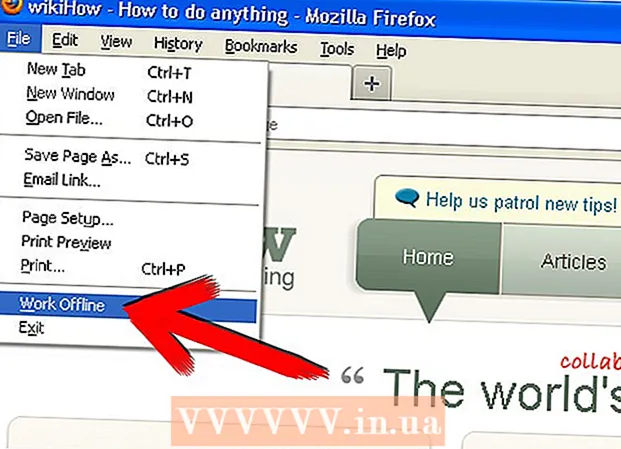Аутор:
Randy Alexander
Датум Стварања:
27 Април 2021
Ажурирати Датум:
1 Јули 2024

Садржај
Данас ВикиХов учи како да направите резервну копију података на иПхоне-у (попут фотографија, контаката и календара) на иЦлоуд-у или рачунару.
Кораци
Метод 1 од 3: Користите иЦлоуд
Отворите Подешавања. Апликација је сива са сликом зупчаника (⚙), обично на почетном екрану.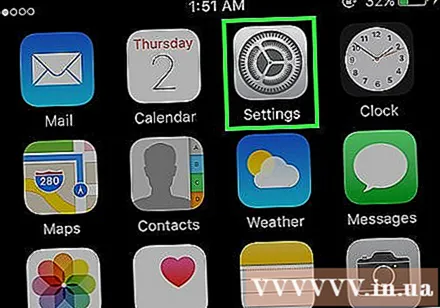
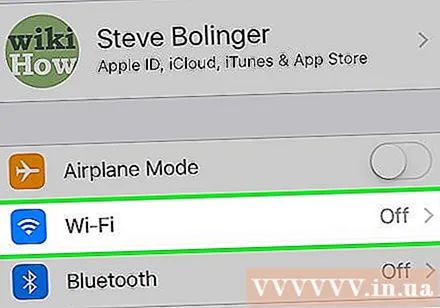
Кликните на ставку ВИ-ФИ налази се на врху менија Подешавања.- За израду резервних копија потребан је телефон да би се повезао на Ви-Фи.
Померите ставку „Ви-Фи“ у положај „Укључено“. Прекидач ће постати зелен.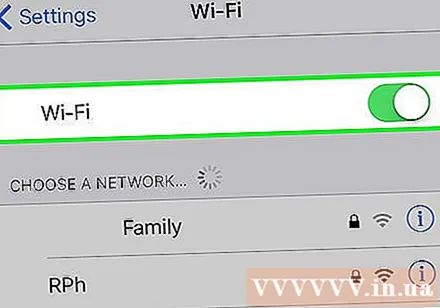
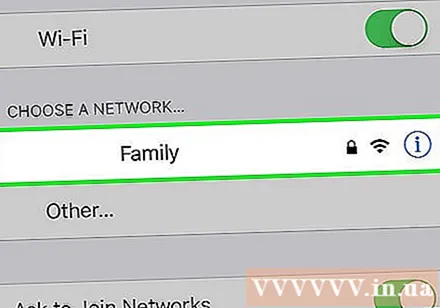
Додирните Ви-Фи мрежу. Изаберите мрежу са листе која се појављује испод одељка менија „Изаберите мрежу“.- Унесите Ви-Фи лозинку ако се то затражи.
Отворите Подешавања. Ако сте још увек на страници за подешавање Ви-Фи-ја, додирните Подешавања Добро Подешавање у горњем левом углу за повратак на екран подешавања. Или једноставно поново покрените апликацију Сеттингс као што сте то чинили раније.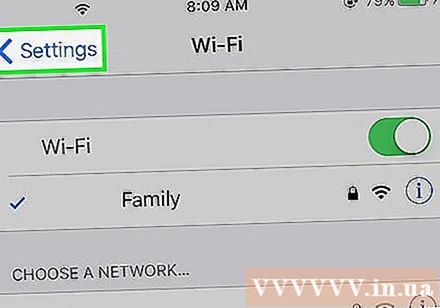
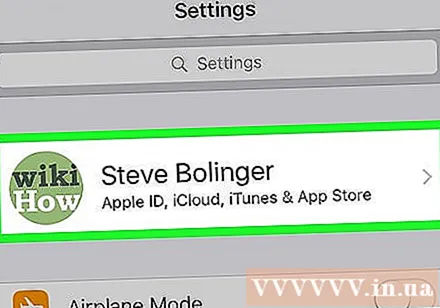
Додирните свој Аппле ИД налог. Овај одељак је на врху екрана и садржи име и аватар ако сте их инсталирали.- Ако нисте пријављени, кликните Пријавите се на (Ваш уређај) Добро Пријавите се на (уређај), унесите свој Аппле ИД налог и лозинку, а затим тапните на Пријавите се или Пријавите се.
- Ако користите старију верзију иОС-а, вероватно не морате да радите овај корак.
Кликните ицлоуд налази се у другом делу менија.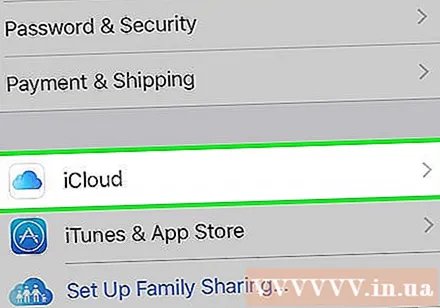
Изаберите иЦлоуд податке за сигурносну копију. Померите дугме поред наведених апликација, као што су Белешке и календари, у положај „Укључено“ (зелено) да бисте укључили ове податке када се направи резервна копија иПхонеа.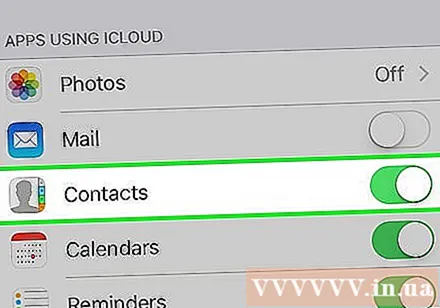
- За податке из апликација које су у положају „Искључено“ (у белој боји) неће бити направљене резервне копије.
Превуците надоле и тапните иЦлоуд Бацкуп (Направите резервну копију на иЦлоуд-у). Ова акција је на дну другог дела.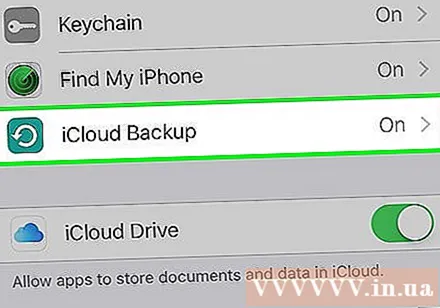
Померите дугме „иЦлоуд Бацкуп“ у положај „Он“ (зелено). Сада ће ваш иПхоне направити резервну копију на вашем иЦлоуд налогу када је прикључен и повезан на Ви-Фи мрежу.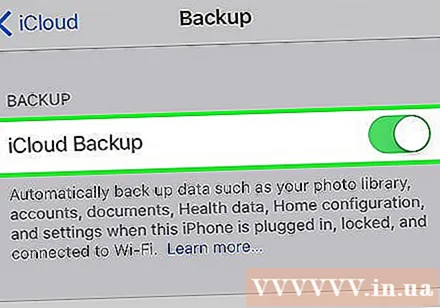
Кликните „Направи резервне копије одмах“ (Направите резервну копију одмах) ако желите да направите резервну копију одмах. Процес може потрајати неколико минута, али и даље можете радити друге ствари са иПхоне-ом док правите резервне копије.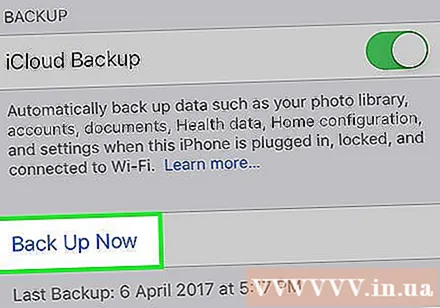
- Када завршите, имаћете резервну копију сачувану у иЦлоуд-у коју ћете користити када треба да вратите иПхоне.
2. метод од 3: Користите иТунес
Повежите иПхоне са рачунаром. Користите УСБ кабл који сте добили уз уређај.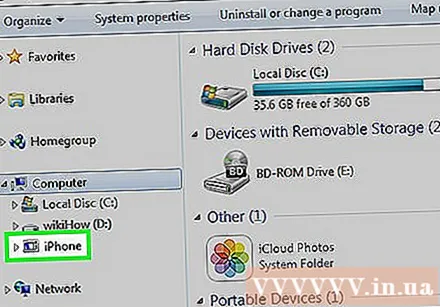
- Ако први пут повезујете телефон са рачунаром, на иПхоне екрану треба да кликнете на „Веруј“ или „Веруј овом рачунару“.
Кликните на иПхоне слику. Након неколико секунди, ова радња ће се појавити у низу икона на врху прозора.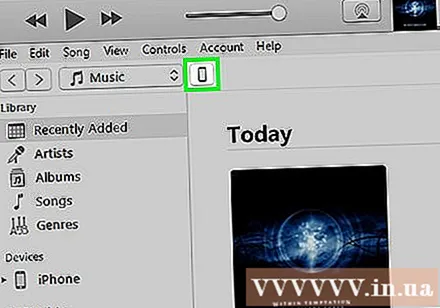
- Појавиће се екран „Резиме“.
Откључајте иПхоне. Ако је ваш иПхоне већ закључан лозинком, прво ћете га морати откључати да бисте могли да направите резервну копију.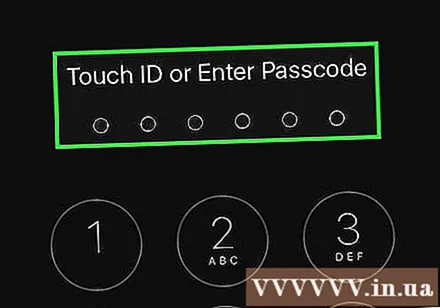
Кликните на „Овај рачунар“ у одељку Резервне копије. Ово ће омогућити иТунес-у да направи резервну копију вашег иПхоне-а на рачунару како би уштедео простор на иЦлоуд складишту. Током синхронизације ће се направити резервна копија.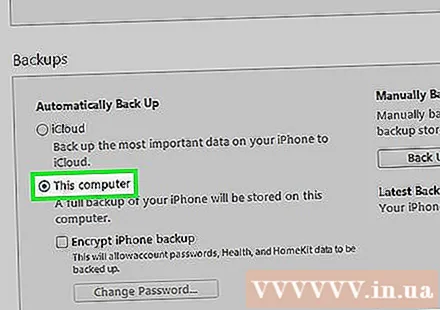
- Ако желите да направите резервну копију лозинке, података на екрану Хомекит-а, здравља и активности, потребно је да означите поље за потврду. „Шифрујте резервну копију за иПхоне“ (Шифрујте резервне копије иПхоне-а) и одаберите лозинку која се лако памти.
Кликните Врати се назад да бисте започели поступак прављења резервне копије.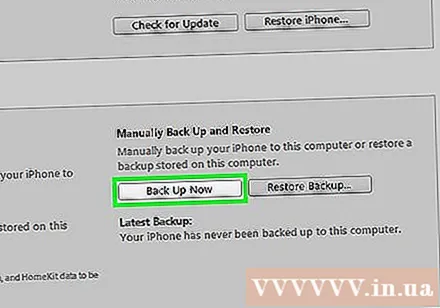
- Можда ће вас питати желите ли да направите резервну копију апликација које тренутно нису у вашој иТунес библиотеци. То може бити случај ако сте инсталирали неке апликације из других извора или нисте пребацили производе купљене на вашем иПхоне-у у иТунес библиотеку. Нећете моћи да вратите ове апликације ако нису додате у библиотеку.
- Такође ће се од вас затражити да пребаците производе купљене са иПхоне-а у вашу иТунес библиотеку. То се дешава када неке апликације које су инсталиране на иПхоне-у, али их иТунес није подесио, аутоматски ажурирају нове производе.
Сачекајте да се сигурносна копија заврши. Након што потврдите свој пристанак или не желите да преместите купљене апликације и производе на иТунес, иПхоне ће почети да прави резервне копије на рачунару. Напредак можете пратити тако што ћете погледати врх прозора иТунес-а.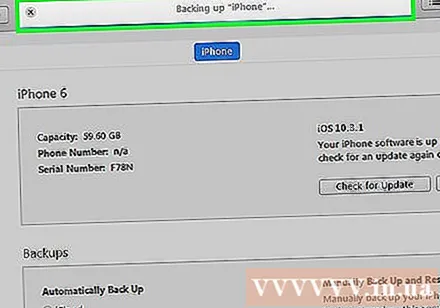
- иТунес прави резервне копије ваших поставки фотоапарата, контаката, података апликација, порука и фотографија. За музику, видео записе или разгледнице синхронизоване из ваше иТунес библиотеке или било ког забавног медија додатог на други начин неће се правити резервне копије. Ове податке треба поново синхронизовати помоћу иТунес-а након процеса враћања.
- Датотека сигурносне копије иПхоне уређаја биће сачувана у фасцикли иТунес Медиа.
Метод 3 од 3: Направите резервну копију поквареног иПхонеа
Преузмите апликацију ПКГБацкуп. Молимо вас додајте, јаилбреак је акција којом се омета систем како би се заобишла сигурносна ограничења иПхоне-а, иПад-а. Ако не користите јаил-сломљени иПхоне, тада су опције резервних копија иТунес-а и иЦлоуд-а довољне да осигурају сигурносну копију података без независних апликација. Ако је ваш иПхоне сломљен, требат ће вам апликација попут ПКГБацкуп да бисте извршили сигурносне копије софтвера и података изван Аппле-а.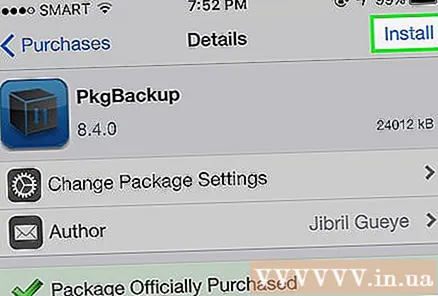
- ПКГБацкуп можете преузети са Цидиа почетне странице ако је ваш иПхоне сломљен.
Покрените ПКГБацкуп и кликните Подешавања. Ово вам омогућава да одаберете где ћете чувати резервне податке. Можете да се повежете са различитим услугама у облаку, укључујући Дропбок, ОнеДриве и Гоогле диск. Поред тога, такође можете слати резервне копије на ФТП сервер.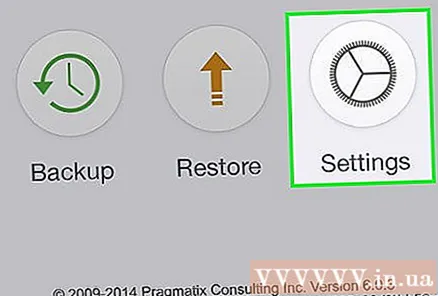
- Мени Поставке такође вам омогућава да поставите распоред резервних копија.
Вратите се на главни екран ПКГБацкуп и притисните Бацкуп. Овде можете да изаберете за шта желите да направите резервну копију. Поред тога, можете се пребацивати између више приказа, из Аппле апликација, Апп Сторе-а или Цидиа-е, и датотека сачуваних на вашем иПхоне-у.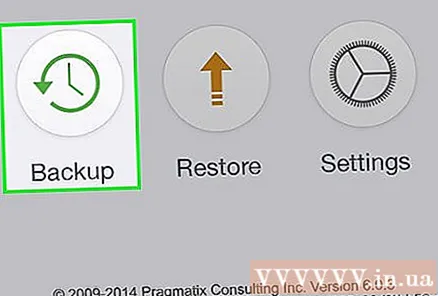
- Кликните икону резервне копије десно од сваког објекта да бисте омогућили или онемогућили сигурносну копију.
Покрените поступак израде резервне копије. Након што одаберете све апликације, поставке и датотеке за које желите да направите резервне копије, можете започети поступак. Време поступка зависи од тога шта правите резервну копију и од тога да ли је датотека резервне копије отпремљена у услугу складиштења у облаку.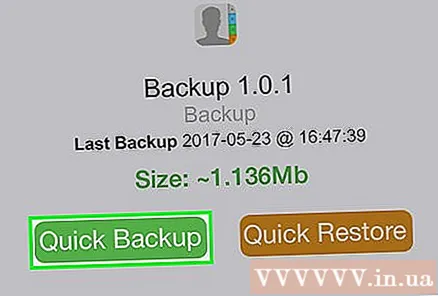
- иТунес ће направити резервну копију подешавања за све апликације, осим за подешене јаил-сломљене програме. Ипак, и даље ће правити резервне копије ваших јеаилбреак апликација. ПКГБацкуп ће вам омогућити брзо поновно учитавање јаилбреак апликација и подешавања након враћања копије из иТунес-а.